苹果平板怎么设置分屏?以下内容主要是针对遇上ipad分屏功能怎么用的问题,我们该怎么处理呢。下面这篇文章将为你提供一个解决思路,希望能帮你解决到相关问题。
一、苹果平板怎么设置分屏
1、进入设置界面
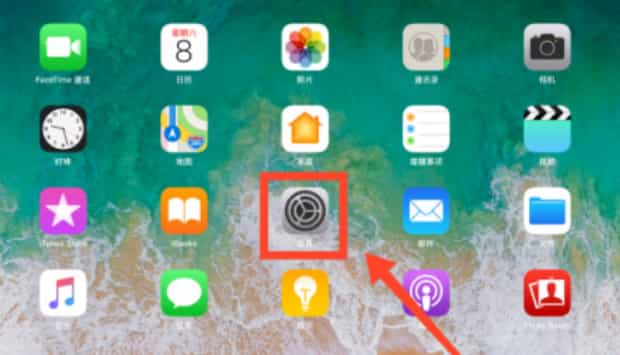
2、在通用界面找到并点击【多任务与程序坞】
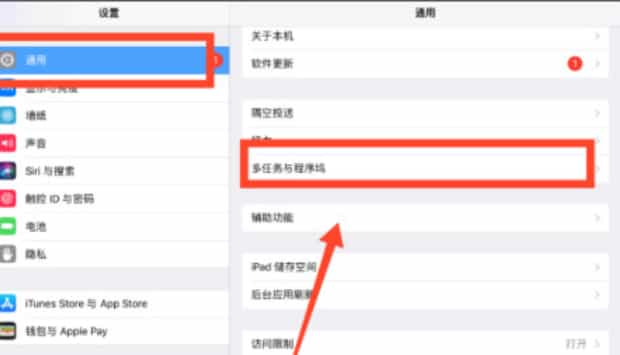
3、点击开启【允许多个应用】,即可开启分屏功能。
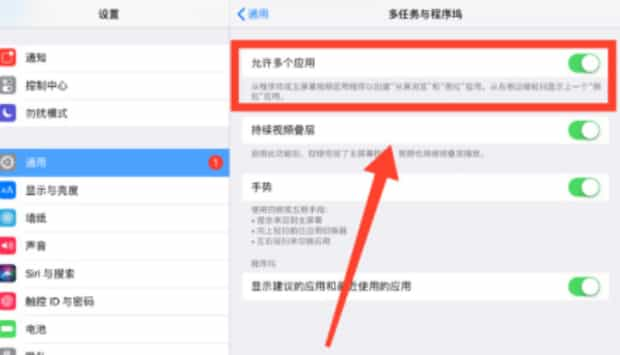
4、将需要分屏的应用拖动至程序坞
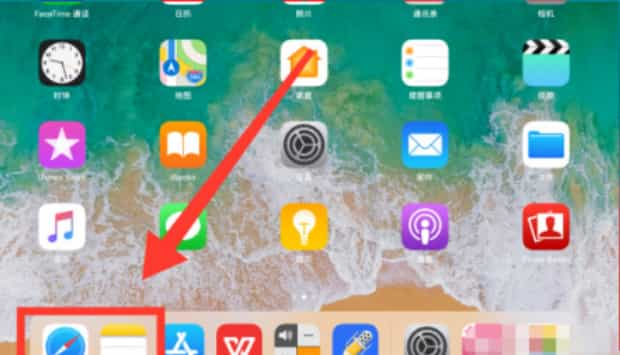
5、【上划屏幕】将程序坞拖出来
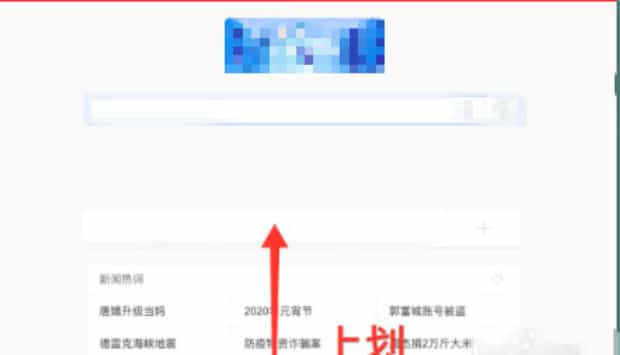
6、选中另一个应用【按住图标并拖动至一侧】
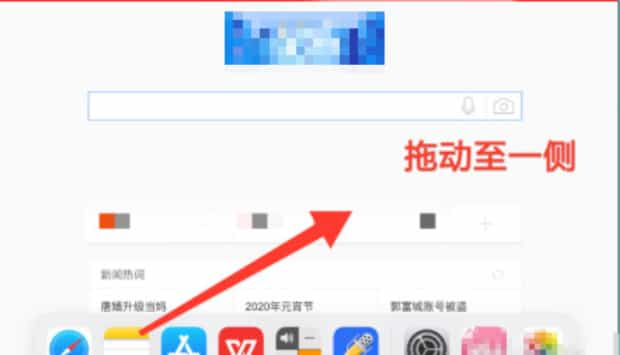
7、这样即可完成分屏

二、ipad分屏功能怎么用
第一:把分屏的APP拖放至屏幕最下方的Dock中。
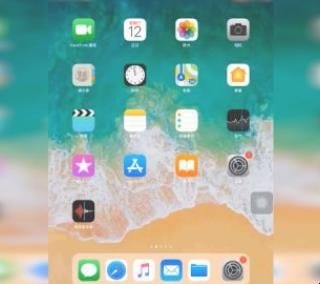
第二:打开主APP调出Dock,从Dock中拖出想打开的第二个APP。
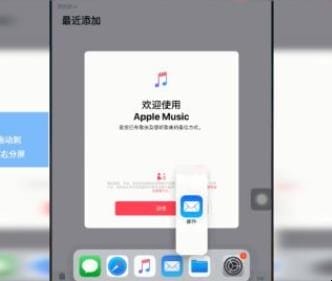
第三:把第三个APP放在左右APP的中间,可以实现三个分屏。
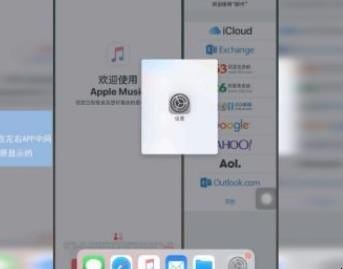
关于ipad分屏功能怎么用的全部内容就介绍完了,希望文章能够帮你解决苹果平板怎么设置分屏相关问题,更多请关注本站电脑栏目的其它相关文章!
